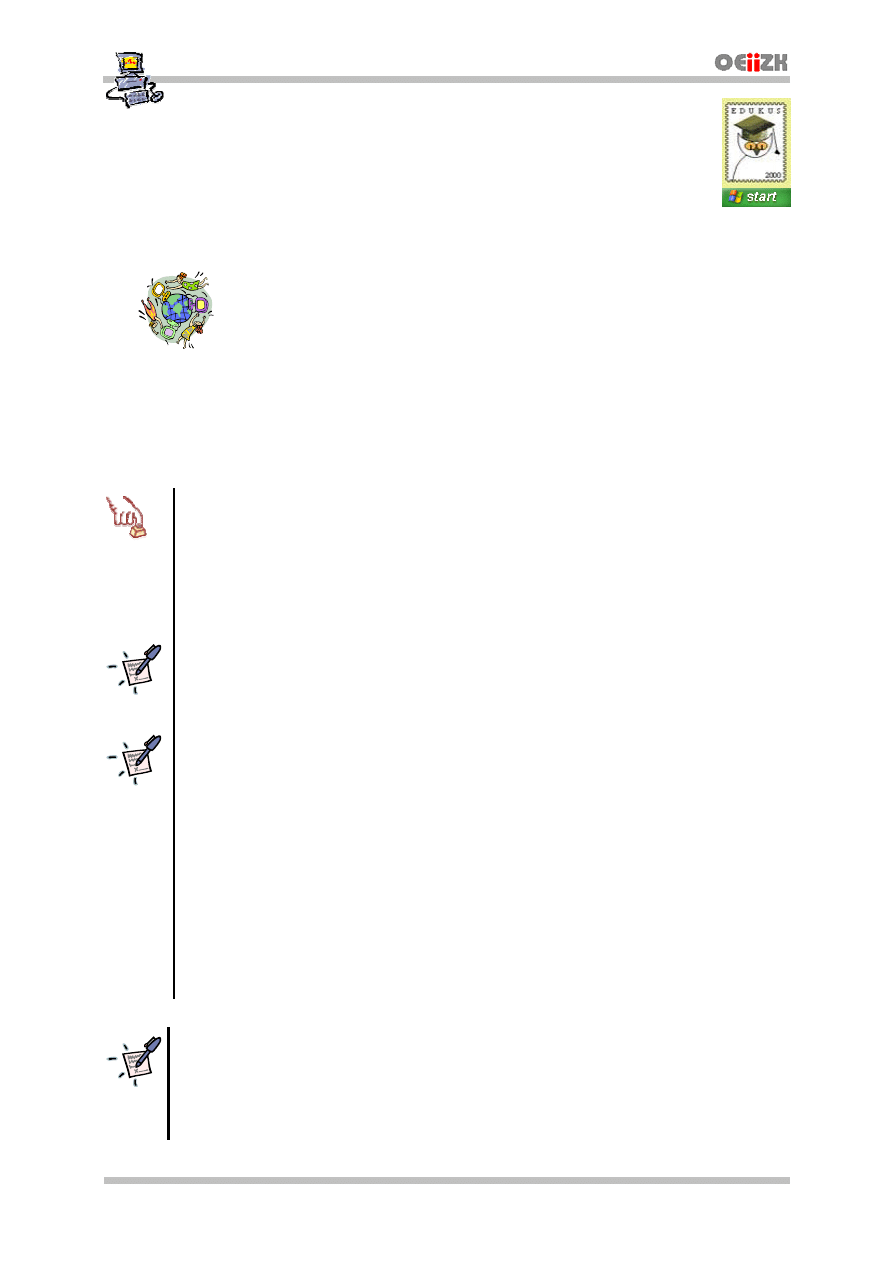
Instrukcja numer SPD1/02_03/Z
© by Darek, Janusz, Adrzej, Robert
NR SPD1/02_03/Z
[v. 1.1B]
Strona 1/5
„Pracownia internetowa w kaĪdej szkole”
(edycja 2004)
Opiekun pracowni internetowej cz. 1 (PD1)
DostĊp do zasobów szkolnego serwera poprzez sieü Internet - zadania
Zadanie 1
DostĊp do zasobów serwera przez FTP z kont nauczycielskich
Zadanie pokazuje, w jaki sposób i do jakich zasobów mogą dostaü siĊ uĪytkownicy
korzystający z kont naleĪących do grupy nauczyciele.
Polecenie 1
1. ProszĊ zalogowaü siĊ do sieci jako uĪytkownik nauczyciel0
xx
n gdzie
xx
to dwucyfrowy numer
stolika, przy którym siedzisz
2. ProszĊ poáączyü siĊ uĪywając programu Internet Explorer z serwerem szkoleniowym poprzez
protokóá FTP wpisując w polu adresu nastĊpującą ĞcieĪkĊ:
ftp://nauczyciel0
xx
n@
adres_serwera
Jaki jest adres serwera uīywanego w czasie kursu?
..................................................................................
..................................................................................
..................................................................................
Jakiego hasâa naleīy uīyý, gdy przeglĆdarka wyğwietli odpowiednie okienko logowania?
..................................................................................
..................................................................................
..................................................................................
3. PrzejdĨ do folderu Pulpit
4. PrzejdĨ do folderu Nauczyciele
5. ZnajdĨ folder odpowiadający kontu, na którym aktualnie pracujesz i wejdĨ do niego.
6. Wewnątrz tego folderu utworzyü nowy folder i nazwaü go Gucio
7. Minimalizując okno programu Internet Explorer, proszĊ sprawdziü, czy na pulpicie pojawiá siĊ
folder zaáoĪony w wyniku operacji z punktu 6 niniejszego polecenia.
Notatki
..................................................................................
..................................................................................
..................................................................................
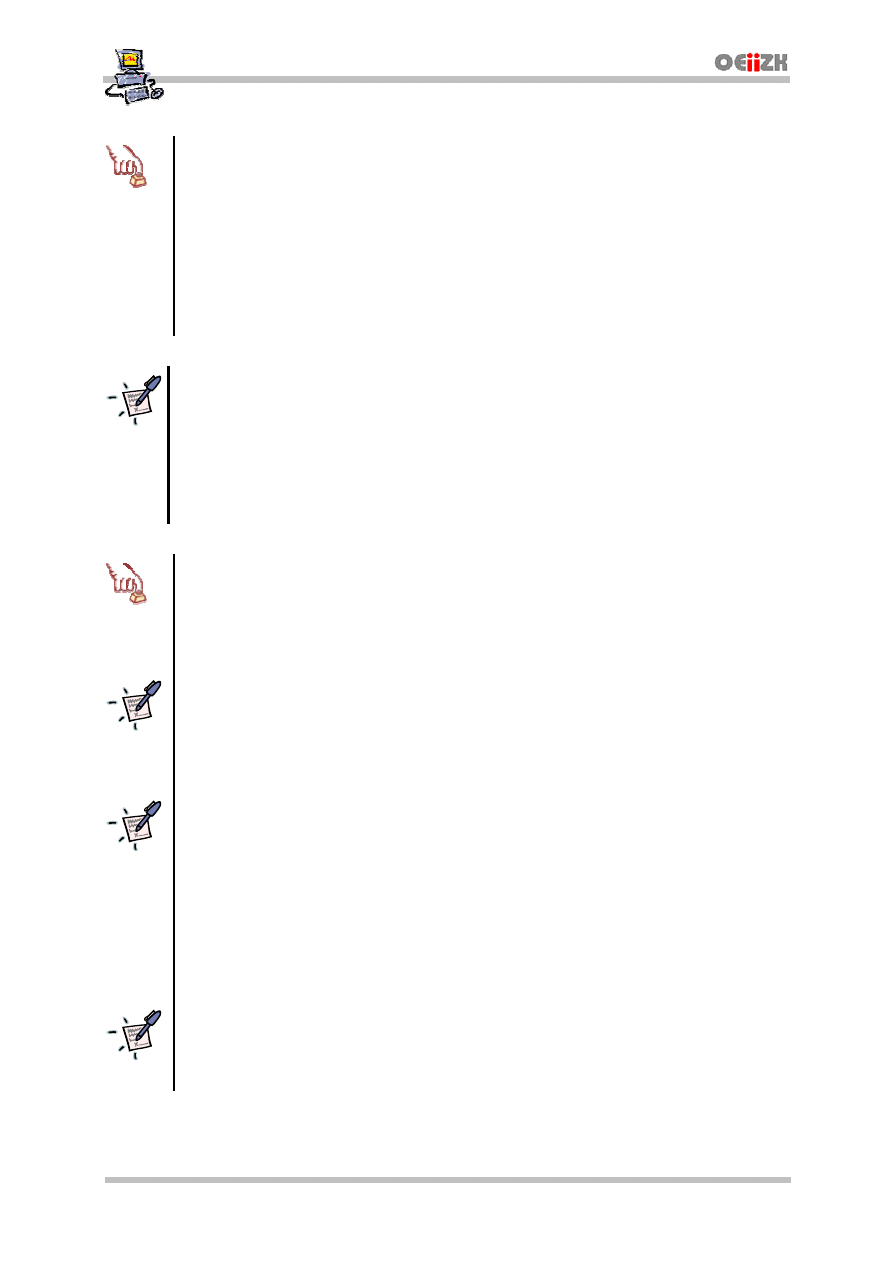
DostĊp do zasobów szkolnego serwera poprzez sieü Internet - zadania
© by Darek, Janusz, Adrzej, Robert
NR SPD1/02_03/Z
[v. 1.0]
Strona 2/5
Polecenie 2
1. ProszĊ odnaleĨü (w przywróconym oknie programu Internet Explorer z poáączeniem FTP) folder
Pulpitu dla konta student0
xx
c
2. ProszĊ wewnątrz tego folderu Pulpitu utworzyü nowy folder i nazwaü go Gucio dla studenta
3. ProszĊ wylogowaü siĊ z konta nauczyciela i zalogowaü na konto student0
xx
c
4. ProszĊ sprawdziü, czy na pulpicie konta student0
xx
c jest zaáoĪony folder utworzony
w punkcie 2 niniejszego polecenia?
Notatki – wnioski z ýwiczenia
..................................................................................
..................................................................................
..................................................................................
..................................................................................
..................................................................................
Polecenie 3
1. BĊdąc zalogowanym na koncie studenta, proszĊ ponownie poáączyü siĊ uĪywając programu
Internet Explorer z serwerem szkoleniowym poprzez protokóá FTP wpisując w polu adresu
nastĊpującą ĞcieĪkĊ:
ftp://nauczyciel0
xx
n@
adres_serwera
Jaki jest adres serwera uīywanego w czasie kursu?
..................................................................................
..................................................................................
..................................................................................
5. ProszĊ odnaleĨü folder Moje dokumenty odpowiadający kontu nauczyciel0
xx
n
Jaka jest nazwa tego folderu oraz ğcieīka do niego?
..................................................................................
..................................................................................
..................................................................................
6. ProszĊ wewnątrz tego folderu utworzyü nowy folder i nazwaü go Folder zaáoĪony zdalnie
7. ProszĊ odnaleĨü folder Moje dokumenty odpowiadający kontu nauczyciel0
xx
, z którego
korzysta sąsiad z twojej prawej strony
8. ProszĊ wewnątrz tego folderu utworzyü nowy folder i nazwaü go Folder zaáoĪony zdalnie
Czy ta operacja powiodâa siċ? Dlaczego?
..................................................................................
..................................................................................
..................................................................................
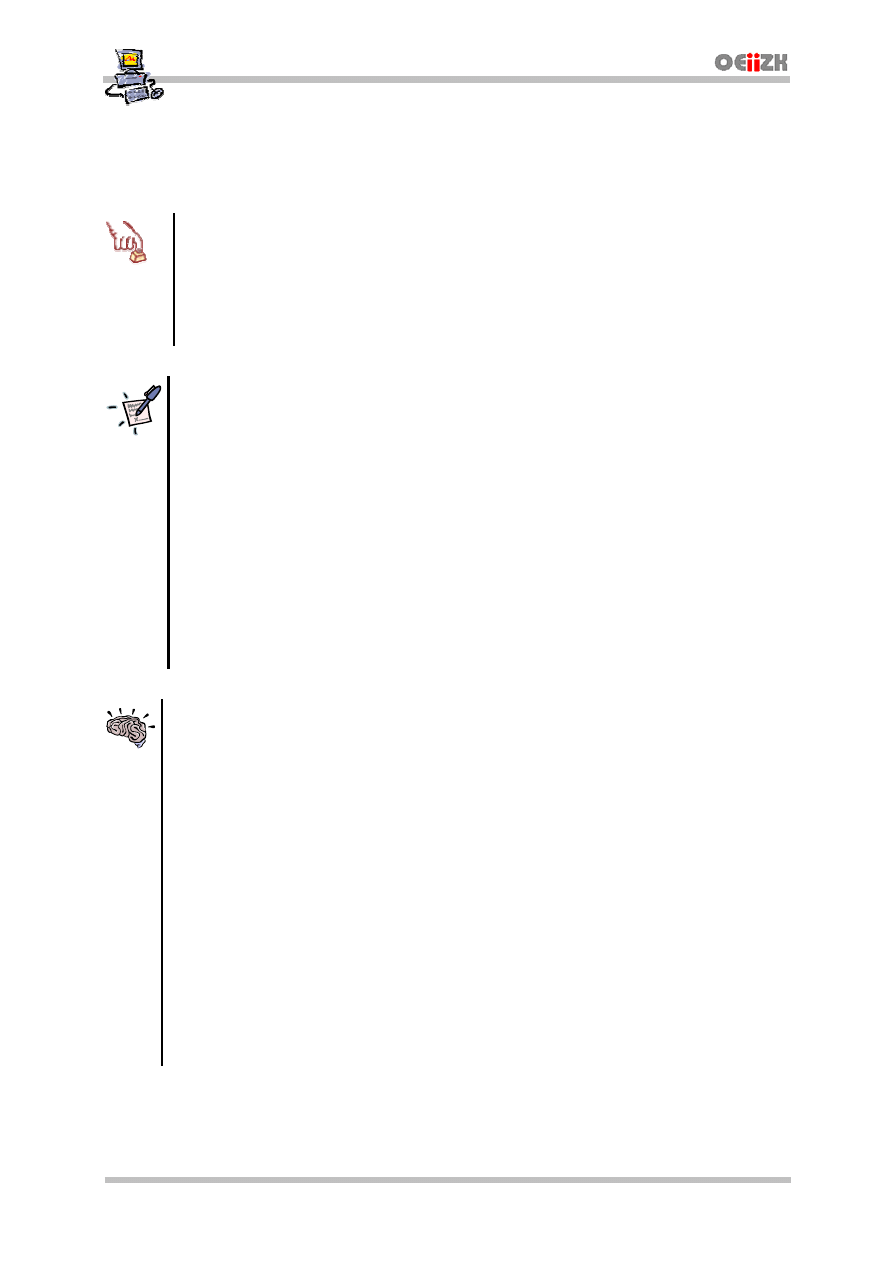
DostĊp do zasobów szkolnego serwera poprzez sieü Internet - zadania
© by Darek, Janusz, Adrzej, Robert
NR SPD1/02_03/Z
[v. 1.0]
Strona 3/5
Zadanie 2
DostĊp do zasobów serwera przez FTP z konta administratora
Zadanie pokazuje, w jaki sposób i do jakich zasobów mogą dostaü siĊ uĪytkownicy
korzystający z kont naleĪących do grupy administratorzy
Polecenie 1
1. BĊdąc zalogowanym na dowolnym koncie, proszĊ poáączyü siĊ uĪywając programu Internet
Explorer z serwerem szkoleniowym poprzez protokóá FTP wpisując w polu adresu nastĊpującą
ĞcieĪkĊ:
ftp://administrator@
adres_serwera
Notatka – dlaczego Internet Explorer zgâasza komunikat bâċdu?
..................................................................................
..................................................................................
..................................................................................
..................................................................................
..................................................................................
..................................................................................
..................................................................................
..................................................................................
..................................................................................
..................................................................................
..................................................................................
Do zapamiċtania – wiadomoğci zwiĆzane z egzaminem certyfikacyjnym
...................................................................................
...................................................................................
...................................................................................
...................................................................................
...................................................................................
...................................................................................
...................................................................................
...................................................................................
...................................................................................
...................................................................................
...................................................................................
...................................................................................
...................................................................................
...................................................................................
...................................................................................
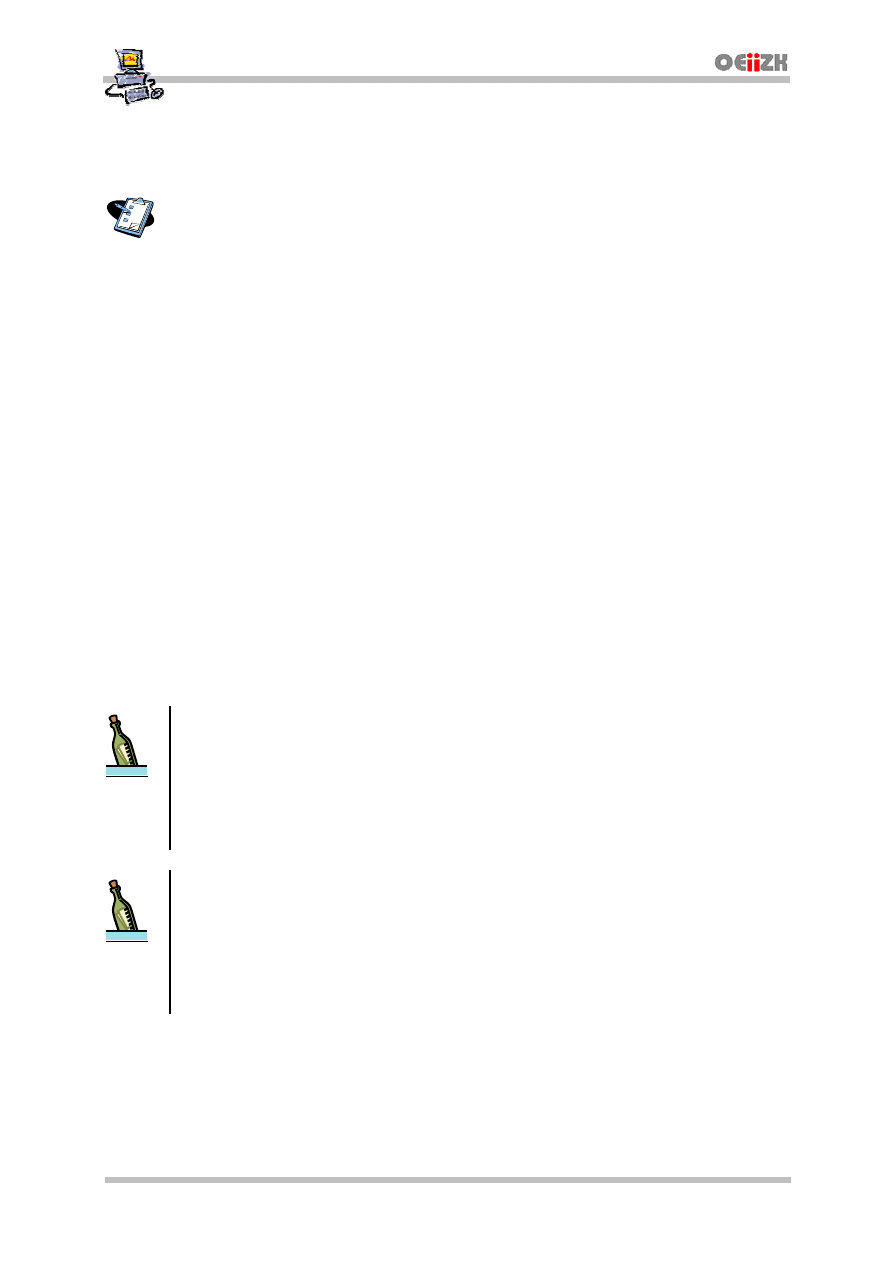
DostĊp do zasobów szkolnego serwera poprzez sieü Internet - zadania
© by Darek, Janusz, Adrzej, Robert
NR SPD1/02_03/Z
[v. 1.0]
Strona 4/5
Podsumowanie – dostĊp do zasobów serwera poprzez Internet
W tym rozdziale moĪna znaleĨü informacje kto i do jakich zasobów uĪytkowników
przechowywanych na szkolnym serwerze moĪe uzyskaü dostĊp poprzez sieü Internet?
Procedura uzyskiwania dostċpu do zasobów zdalnych poprzez protokoâ FTP
1. Uruchamiamy przeglądarkĊ Internet Explorer
2. W polu adres przeglądarki wpisujemy:
ftp://
nazwa_u
Īytkownika
@
adres_serwera
gdzie
nazwa_uĪytkownika
jest nazwą jednego z uĪytkowników serwera,
adres_serwera
jest adresem naszego serwera SBS. MoĪliwe jest uzyskanie w ten sposób
dostĊpu do nastĊpujących katalogów uĪytkownika:
stronydomowe – przechowujące zawartoĞü stron WWW uĪytkownika
strony – przechowujące zawartoĞci stron WWW uĪytkownika (obu nazw moĪna
uĪywaü zamiennie)
dokumenty – przechowujące zawartoĞü folderów Moje Dokument i Pulpitów
poszczególnych uĪytkowników
pulpit – przechowujące zawartoĞü samych Pulpitów poszczególnych uĪytkowników
WyĞwietlone zostaje okno zatytuáowane Logowanie jako
3. W polu Nazwa uĪytkownika okna Logowanie jako powinno zostaü wyĞwietlona nazwa
naszego uĪytkownika, jeĞli tak nie jest zmieniamy ją na zgodną z tą, która podawaliĞmy
w adresie.
4. W polu Hasáo wpisujemy hasáo naszego uĪytkownika
5. Wybieramy klawisz ekranowy Zaloguj
WyĞwietlona zostaje zawartoĞü naszego folderu
Wskazówka
Wszyscy uĪytkownicy mają prawo przeglądania i edycji swoich katalogów oraz wglądu do katalogów
przechowujących strony WWW pozostaáych uĪytkowników. UĪytkownicy z jednostek organizacyjnych
PoziomA, PoziomB, PoziomC, PoziomD nie mogą edytowaü plików umiejscowionych w katalogach
stron WWW innych uĪytkowników oraz oglądaü i edytowaü plików z katalogów innych uĪytkowników
nawet naleĪących do tej samej grupy.
Wskazówka
Administrator domeny moĪe uzyskaü dostĊp do zawartoĞci folderów wszystkich uĪytkowników
z jednostek organizacyjnych PoziomA, PoziomB, PoziomC, PoziomD, Nauczyciele
ftp://
administrator
@
adres_serwera
i podanie poprawnego hasáa administratora domeny spowoduje wyĞwietlenie i moĪliwoĞü edycji
plików przechowywanych na serwerze przez wszystkich uĪytkowników
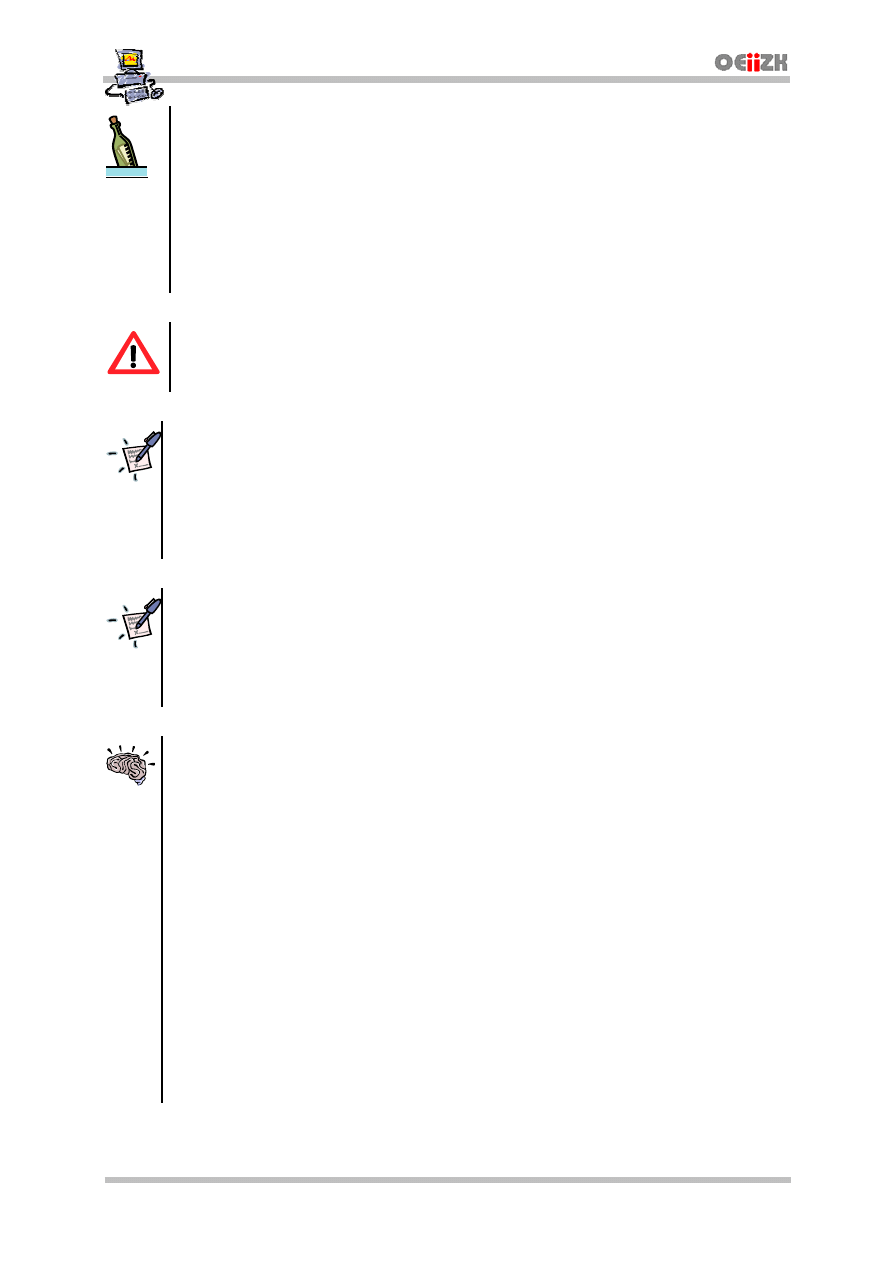
DostĊp do zasobów szkolnego serwera poprzez sieü Internet - zadania
© by Darek, Janusz, Adrzej, Robert
NR SPD1/02_03/Z
[v. 1.0]
Strona 5/5
Wskazówka
UĪytkownik naleĪący do grupy nauczyciele moĪe uzyskaü dostĊp do zawartoĞci folderów wszystkich
uĪytkowników z jednostek organizacyjnych PoziomA, PoziomB, PoziomC, PoziomD, np.: wpisanie
w polu adresu:
ftp://
nauczyciel001n
@
adres_serwera
i podanie poprawnego hasáa dla tego konta spowoduje wyĞwietlenie i moĪliwoĞü edycji plików
przechowywanych na pulpicie uĪytkowników naleĪących do grupy studentów.
Nauczyciele nie mają moĪliwoĞci wglądu i edycji zasobów innych uĪytkowników z grupy nauczyciele
Uwaga !!!
NaleĪy pamiĊtaü, Īe hasáo przy uĪyciu protokoáu FTP jest przesyáane otwartym tekstem!!!
Notatka – czy uīywajĆc protokoâu FTP i np. konta administratora domeny moīna uzyskaý
dostċp do pulpitów kont studenckich poziomu A? Dlaczego?
...................................................................................
...................................................................................
...................................................................................
...................................................................................
Notatka
...................................................................................
...................................................................................
...................................................................................
...................................................................................
Do zapamiċtania – wiadomoğci zwiĆzane z egzaminem certyfikacyjnym
...................................................................................
...................................................................................
...................................................................................
...................................................................................
...................................................................................
...................................................................................
...................................................................................
...................................................................................
...................................................................................
...................................................................................
...................................................................................
...................................................................................
...................................................................................
...................................................................................
...................................................................................
Wyszukiwarka
Podobne podstrony:
praca mag Modele kontroli dostępu do zasobów i ich wpływ na bezpieczeństwo sys komp
lab2Zarzadzanie dostepem do zasobów przy wykorzystaniu grup
Zasady zdalnego dostepu do zasobow teleinformatycznych GUGiK
Dostęp do poczty z sieci Internet poprzez program Outlook Express i protokół POP3
Definiowanie dostępu do szkolnej strony poprzez adres typu www [nazwa domeny]
Dostęp do poczty z sieci Internet poprzez program Outlook Express i protokół IMAP4
3 Parametry i usługi sieci dostępu do Internetu – teraz i w przyszłości
późniak koszałka,bazy?nych, Dostęp do?z?nych poprzez WWW
Metody Dostępu Do Internetu
Domyślny dostęp do poczty w pracowni szkolnej
projekt sieci LAN z dostępem do Internetu
Definiowanie reguł postępowania dla serwera FireWall określających sposób dostępu do wybranych serwe
praca dyplomowa Wykonanie układu połączeń i konfiguracja urządzenia Stałego Dostępu do Internetu(1)
Jak zablokować dostęp do danej strony WWW, INTERNET
więcej podobnych podstron